広告
楽しく、快適な、生活を目指して、へらへら生きるヘラリストのアリー(@ArimuraYoshi)です。
部屋のお片付けをしている。
そこで、いらない物をどんどん捨てている。
そこで、古いビデオカメラとminiDVのテーブが出てきた。
このまま捨てようかとも、思ったが。
子供のビデオをそのまま捨てるのもなんなので、ひとまずMacに取り込むことにした。
MiniDVを取り込むために準備した物
Mini DVカメラ
今回、使ったのがSonyのDCR-TRV10というminiDVのHandyComを使った。

DCR-TRV10は、1999年2月9日に発表されたminiDVのデジタルビデオカメラであり、10年以上前の機械であるが、問題なく動作したのはすごいと思う。
MiniDVの録画済みのメディア
今回、20本以上のminiDVテープを発見した。
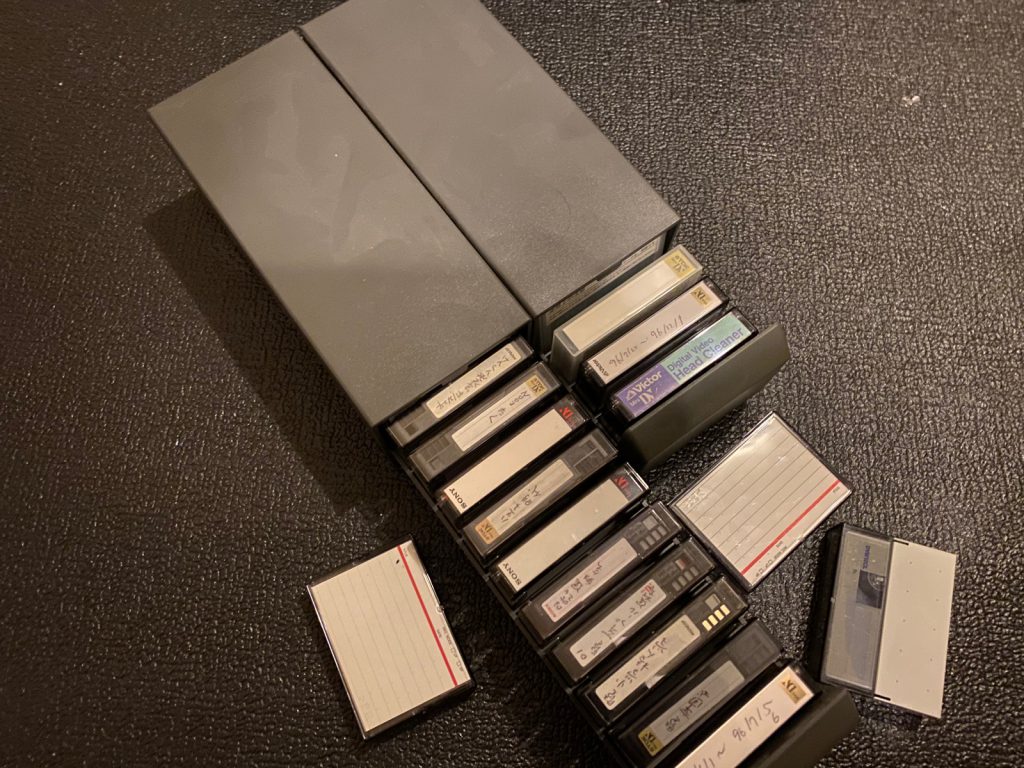
以前に、取り込みをしていたようで、ほとんどのテーブは取り込まれていた。
そして確認したところ、いくつかが途中までしか入って無かったり、取り込まれていなかったので、それだけを取り込んだ。
すっかり、取り込んだことを忘れていた。
そのデータが残っていたのもズゴイ。
Mac Pro 2012からのデータをそのまま持ってきていてよかった。
MacとMiniDV機器を繋ぐケーブル
僕のMiniDVのカメラには、iLinkのコネクタしかなく、そのままでは、Mac Proに接続できない。
接続するためには、変換ケーブルが必要である。
ただ、iLinkからUSB-Cに接続するようなケーブルは見つからない。
そのため、3本の変換ケーブルを使った。
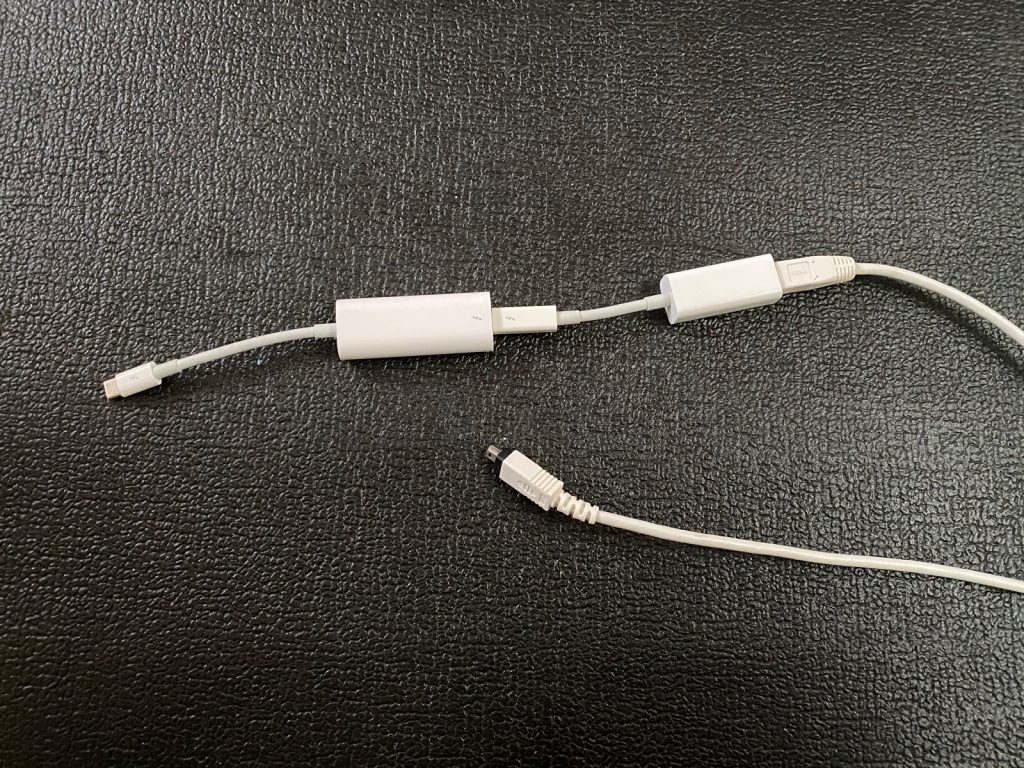
まずは、iLink(IEEE1394 4pin)からFirewire(IEEE1394 9pin)への変換ケーブル、エレコム USBケーブル 【FireWire】 (IEEE1394b 9pin to 4pin) 1m IE-941WH。
そして、Firewire(IEEE1394 9pin)からThunderbolt2への変換ケーブルApple Thunderbolt – FireWireアダプタ 。
最後は、Thunderbolt2からThunderbolt3(USB-C)への変換ケーブルApple Thunderbolt 3(USB-C)- Thunderbolt 2アダプタ。
この3本を繋げて、MiniDVのカメラとMac Proをつなぐ。
もちろんMacが必要
今回は、Mac Proを使った。
そして、使った取り込みソフトは、Macに標準でついてくるiMovieを使用した。
iMovieでMiniDVテープを取り込む
MacとminiDVのカメラを接続する。
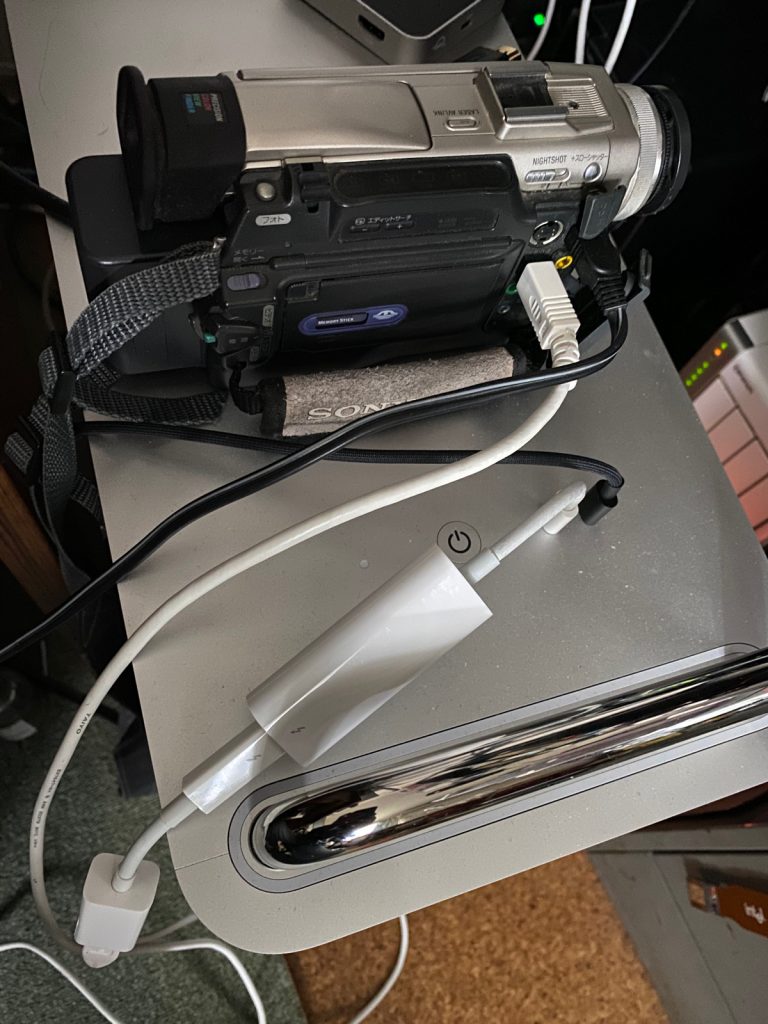
先の三つのケーブルをつなげる
iMoviを起動する。

“ファイル”メニューの”メディア取り込む”を選択して、取り込みの画面を出す。
すると、ビデオカメラの名前(DCR-TRV10)と出てくるので、それをクリックする。
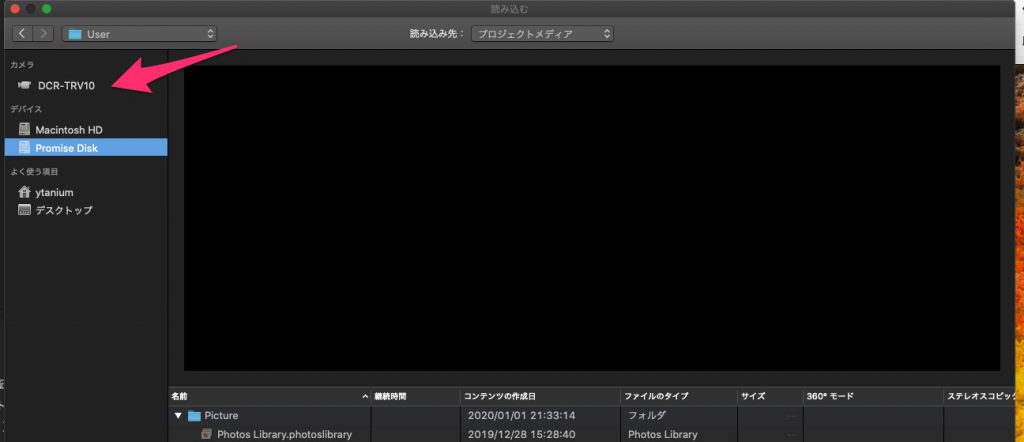
すると、miniDVテープの中のビデオが見れるようになる。
再生ボタンを押してビデオを再生する。
再生できるのを確認したら、読み込みたいところから”読み込む”のボタンをすると取り込みが始まる。
読み込みを停止したい場合には、”読み込みを停止”のボタンを押すと停止する。
そうやってとにかく、MiniDVのテープを取り込んでいく。
iMovieの取り込みの時の問題点
iMovieの取り込みの時に、miniDVテープが録画されていない場所までいってしまうと、 iMovieがハングしてしまうようで、途中で止めないといけないのが面倒だった。
これを回避しないと、取り込みをほって置いてと言うわけにはいかないので非常に不便である。
でも、このおかげで、今とは全く違う子供の小さい頃のビデオをたくさん見れた。DVのテープをMacでの取り込みのまとめ
miniDVテープの取り込みのまとめ
今回、miniDVテープをMacのiMovieで取り込んでみた。
これで、miniDVテーブを捨てられる。
それと、miniDVのビデオカメラも処分したいと思う。
後は、このデータを見やすいように変換して、見つけやすいところに置いておいて家族が見れるようにできればと思うのだが、、、
きっと未来は、明るい!
そう僕は信じる。
楽しい人生だったと言って死にたい、へらへら生きるヘラリストのアリー(@ArimuraYoshi)でした。
最後まで、読んでいただきありがとうございます。



